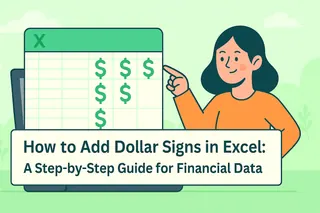솔직히 말해서, 혼란스러운 차트만큼 훌륭한 데이터 스토리를 망치는 것도 없죠. 스프레드시트를 매일 다루는 사람으로서, X축과 Y축 레이블이 제대로 표시되지 않아 탁월한 통찰력이 묻힌 경우를 너무 많이 봤습니다.
좋은 소식은? Mac용 Excel에서 축 레이블을 추가하는 건 생각보다 쉽다는 거예요. 그리고 Excelmatic 같은 도구를 사용하면 이 과정을 완전히 자동화할 수도 있습니다(이건 나중에 더 설명드릴게요). 하지만 먼저 기본기를 확실히 해봅시다.
축 레이블이 비밀 무기인 이유
축 레이블 없이 상사에게 판매 차트를 보여준다고 상상해보세요. 저 선이 월별 매출인지 고객 수인지 어떻게 알겠어요? 명확한 축 레이블 없이는 청중에게 추측 게임을 강요하는 거예요.
적절한 레이블은:
- 데이터가 무엇을 나타내는지 즉시 전달
- 차트를 프레젠테이션에 바로 사용 가능
- "이 축이 무슨 뜻이에요?" 질문을 줄여줌
- 세부 사항에 신경 쓰는 사람이라는 인상을 줌
레이블 추가 단계별 가이드
1단계: 차트를 클릭해 선택합니다. 리본 메뉴에 차트 디자인 탭이 나타납니다.
2단계: 차트 디자인 탭에서 "차트 요소 추가"를 클릭하세요(왼쪽 상단에 있습니다).
3단계: "축 제목"에 커서를 올리고 선택:
- X축 레이블에는 "기본 가로"
- Y축 레이블에는 "기본 세로"

4단계: 나타난 기본 텍스트 상자를 클릭하고 설명적인 레이블을 입력하세요. 전문가 팁: 구체적으로 작성하세요! "월별 판매 성장률(%)"이 그냥 "판매"보다 훨씬 낫죠.
고급 차트를 위한 프로 팁
차트를 돋보이게 만들고 싶다면? 이렇게 업그레이드해보세요:
- 글꼴 통일성: 레이블 글꼴을 회사 브랜딩과 일치시키기
- 전략적 배치: 데이터 포인트와 겹치지 않도록 레이블 드래그
- 색상 코딩: 축을 구분하기 위해 미묘한 색상 차이 사용
- 회전: 긴 레이블은 45도 각도로 회전하면 가독성 향상
흔한 실수 (그리고 피하는 법)
여러분이 실수하지 않도록 제가 다 해봤습니다:
사라지는 레이블: 레이블이 안 보이면 차트 유형을 확인하세요. 파이 차트 등 일부 차트는 전통적인 축을 사용하지 않습니다.
텍스트 홍수: 축 레이블에 논문 전체를 넣지 마세요. 짧지만 설명적으로 유지하세요.
미스터리 단위: 레이블에 측정 단위(%, $, kg 등)를 항상 포함하세요.
Excelmatic 단축키
여기서 게임이 바뀝니다. 수동 레이블도 좋지만, Excelmatic의 AI 기반 차트는 데이터 구조를 분석해 완벽한 축 레이블을 자동 생성합니다.
간단히:
- 데이터셋을 Excelmatic으로 가져오기
- "차트 생성" 선택
- AI가 상황에 맞는 레이블을 제안하는 걸 지켜보기
- 필요시 한 번 클릭으로 수정
마치 차트에 필요한 게 무엇인지 미리 아는 데이터 시각화 어시스턴트가 있는 것 같죠.
프로처럼 문제 해결하기
문제가 생겼나요? 이 빠른 해결법을 시도해보세요:
- 레이블이 잘려요? 차트 영역을 확장하거나 글꼴 크기 줄이기
- 텍스트가 겹쳐요? 레이블을 회전하거나 축 스케일 조정
- 레이블 위치가 이상해요? 레이블 우클릭 후 서식 옵션 살펴보기
마무리 생각
명확한 축 레이블은 차트를 혼란스럽게에서 매력적으로 바꿉니다. Mac용 Excel이 이 과정을 직관적으로 만들지만, Excelmatic 같은 도구는 AI 자동화로 한 단계 더 나아갑니다.
기억하세요: 훌륭한 데이터 시각화는 화려한 효과가 아니라 명확한 커뮤니케이션에 관한 것입니다. 그리고 이 모든 것은 제대로 레이블된 축에서 시작하죠.
데이터 게임을 업그레이드할 준비가 되셨나요? Excelmatic은 완벽하게 서식이 지정된 축 레이블과 함께 프레젠테이션용 차트를 몇 초 만에 생성합니다. 차트 서식보다 통찰력 분석에 시간을 쓰세요.